كيفية عرض عدة مخططات في ورقة مخطط واحدة؟
تخيل أنك قمت بإنشاء عدة مخططات عبر أوراق عمل مختلفة في مصنف Excel الخاص بك، والآن ترغب في مقارنتها أو طباعتها معًا. قد يكون من غير المريح التنقل بين أوراق العمل المتعددة لمراجعة البيانات المرئية ذات الصلة. لتسهيل عملية المقارنة وتوحيد العرض التقديمي، يكون من المفيد غالبًا جمع جميع المخططات ذات الصلة في ورقة مخطط واحدة. هذا النهج لا يُبسّط فقط سير العمل الخاص بك، بل يسمح أيضًا بطباعة أو تقديم أكثر تنظيمًا وأناقة. في هذه المقالة، ستكتشف طريقة عملية لعرض عدة مخططات بفعالية على ورقة مخطط واحدة.
 نقل وعرض عدة مخططات في ورقة مخطط واحدة
نقل وعرض عدة مخططات في ورقة مخطط واحدة
يمكنك نقل وعرض عدة مخططات يدويًا إلى ورقة مخطط واحدة باتباع الخطوات التفصيلية التالية. هذه الطريقة مناسبة عندما يكون لديك عدد معتدل من المخططات - مثل إعداد لوحة مقارنات، أو تجميع رسوم بيانية نهاية التقرير للطباعة، أو إنشاء ورقة تحتوي على تصورات متعددة. وعلى الرغم من أن العملية مباشرة، إلا أنها قد تصبح متكررة إذا كنت تقوم بدمج عدد كبير من المخططات.
1. ابدأ بإنشاء ورقة مخطط مخصصة إذا لم تكن قد فعلت ذلك بالفعل. للقيام بذلك، انقر بزر الماوس الأيمن على أي تبويب ورقة عمل أسفل المصنف الخاص بك، حدد إدراج، ثم اختر مخطط واضغط موافق. يمكنك أيضًا نقل أو إعادة تسمية هذه الورقة حسب الحاجة لتحسين التنظيم.
2. انتقل إلى أول ورقة عمل تحتوي على مخطط ترغب في نقله. انقر لتحديد المخطط الذي تريد نقله. انقر بزر الماوس الأيمن على المخطط لفتح قائمة السياق، ثم اختر نقل المخطط. راجع لقطة الشاشة التالية:
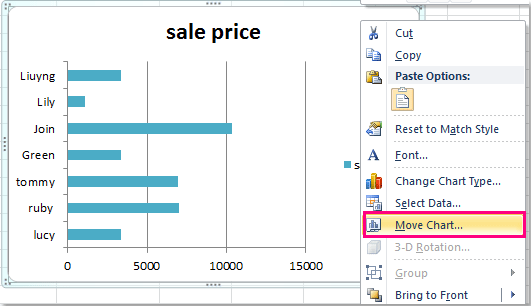
3. في مربع الحوار نقل المخطط الذي يظهر، حدد الخيار الكائن في. من القائمة المنسدلة، حدد ورقة المخطط المستهدفة التي قمت بإعدادها للتو. هذا يخبر Excel عن مكان وضع المخطط المحدد. انظر المثال أدناه:
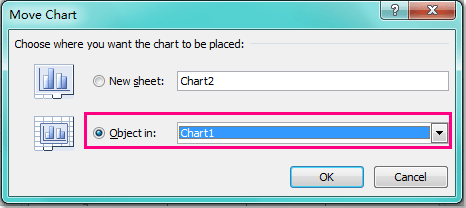
4. انقر فوق موافق لتأكيد وإغلاق مربع الحوار. سيظهر المخطط المحدد الآن في ورقة المخطط المختارة.
5. لدمج المزيد من المخططات، كرر الخطوات من 2 إلى 4 لكل مخطط إضافي. يمكن تكرار هذه العملية لأي عدد من المخططات – سواء كانت اثنين أو ثلاثة أو أكثر من المخططات المنتشرة في جميع أنحاء المصنف. عند الانتهاء، ستظهر جميع المخططات المحددة معًا على ورقة المخطط المحددة لتسهيل المقارنة والتحرير الجماعي. ثم يمكنك تعديل موقع وحجم المخططات يدويًا لجعل التخطيط أكثر تنظيمًا وجاذبية بصريًا. انظر لقطة الشاشة:

نصائح واحتياطات: عند نقل المخططات، تأكد من اختيار ورقة المخطط الصحيحة في كل مرة في مربع الحوار 'نقل المخطط'. قد تتداخل تخطيطات المخططات في ورقة الهدف بعد نقلها؛ يمكنك إصلاح ذلك بالنقر والسحب لإعادة ترتيبها حسب الحاجة. إذا كنت بحاجة إلى نقل عدد كبير من المخططات، أو إذا كانت منتشرة عبر العديد من أوراق العمل، فقد تستغرق هذه العملية وقتًا طويلاً ويكون هناك خطر نقل المخطط الخاطئ عن طريق الخطأ. بالنسبة للعمليات الجماعية، قد تقدم الطريقة الآلية كفاءة أكبر.
استكشاف الأخطاء وإصلاحها: إذا اختفى المخطط بعد نقله من موقعه الأصلي ولم يظهر في الورقة المستهدفة، فتأكد من اختيارك لورقة المخطط الصحيحة كوجهة. بالإضافة إلى ذلك، تأكد من تحديد المخطط (وليس مجرد خلية) قبل النقر بزر الماوس الأيمن واختيار نقل المخطط.
أفضل أدوات الإنتاجية لمكتب العمل
عزز مهاراتك في Excel باستخدام Kutools لـ Excel، واختبر كفاءة غير مسبوقة. Kutools لـ Excel يوفر أكثر من300 ميزة متقدمة لزيادة الإنتاجية وتوفير وقت الحفظ. انقر هنا للحصول على الميزة الأكثر أهمية بالنسبة لك...
Office Tab يجلب واجهة التبويب إلى Office ويجعل عملك أسهل بكثير
- تفعيل تحرير وقراءة عبر التبويبات في Word، Excel، PowerPoint، Publisher، Access، Visio وProject.
- افتح وأنشئ عدة مستندات في تبويبات جديدة في نفس النافذة، بدلاً من نوافذ مستقلة.
- يزيد إنتاجيتك بنسبة50%، ويقلل مئات النقرات اليومية من الفأرة!
جميع إضافات Kutools. مثبت واحد
حزمة Kutools for Office تجمع بين إضافات Excel وWord وOutlook وPowerPoint إضافة إلى Office Tab Pro، وهي مثالية للفرق التي تعمل عبر تطبيقات Office.
- حزمة الكل في واحد — إضافات Excel وWord وOutlook وPowerPoint + Office Tab Pro
- مثبّت واحد، ترخيص واحد — إعداد في دقائق (جاهز لـ MSI)
- الأداء الأفضل معًا — إنتاجية مُبسطة عبر تطبيقات Office
- تجربة كاملة لمدة30 يومًا — بدون تسجيل، بدون بطاقة ائتمان
- قيمة رائعة — وفر مقارنة بشراء الإضافات بشكل منفرد